wps表格去除护眼模式白色部分的教程
时间:2023-01-16 10:02:31作者:极光下载站人气:2174
当用户在使用wps软件时,可以体验到许多实用的功能,这些功能有着其它办公软件的支持,让用户能够用来编辑文档、表格以及ppt演示文稿等文件类型,带来了多种文件的编辑机会,同时满足了用户的需求,当用户选择在wps软件中编辑表格时,大量的数据整理难免会用眼疲劳,用户可以根据自己的需求来开启护眼模式,当用户成功开启护眼模式后,会发现表格中有部分区域是白色的,这种情况应该是表格有部分区域是复制粘贴过来的,用户直接将白色部分选中并在菜单栏中将填充颜色设置为无填充颜色,即可将白色部分清除,其实处理的方法并不难,那么下面就让小编来和大家分享一下处理护眼模式中白色部分的具体方法吧。
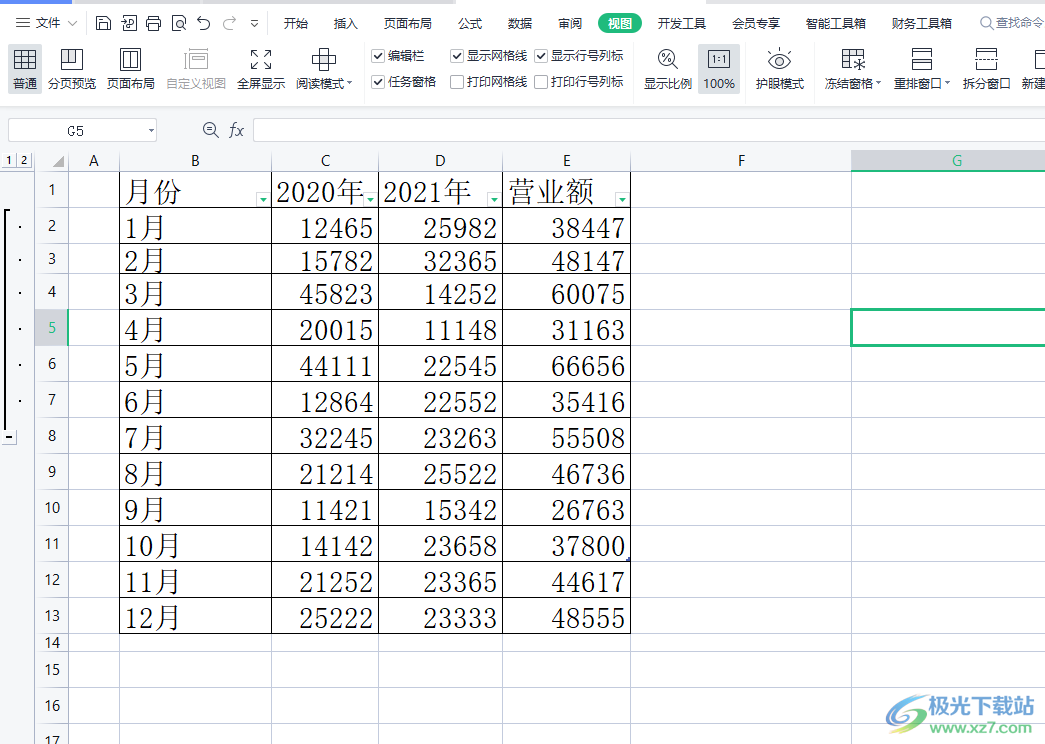
方法步骤
1.用户在wps软件中打开表格文件,并来到编辑页面上来开启护眼模式
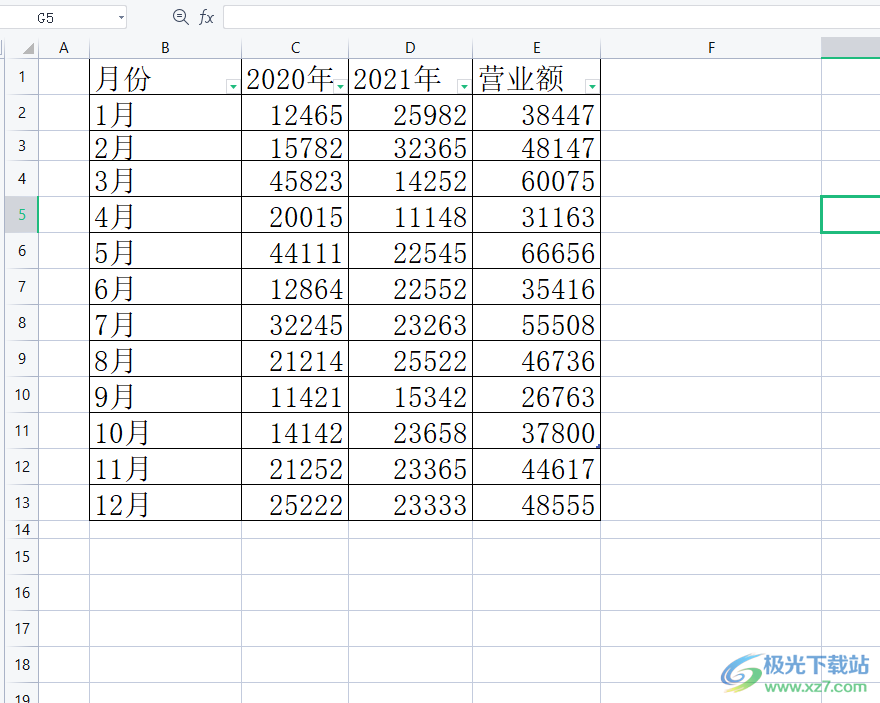
2.在上方的菜单栏中点击视图选项,将会切换出相关的选项卡,用户直接选择护眼模式选项
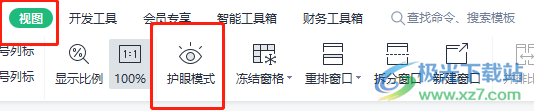
3.这时的编辑页面上就会看到成功开启的护眼模式,整个页面上呈现出护眼的淡绿色,但是部分区域是白色的
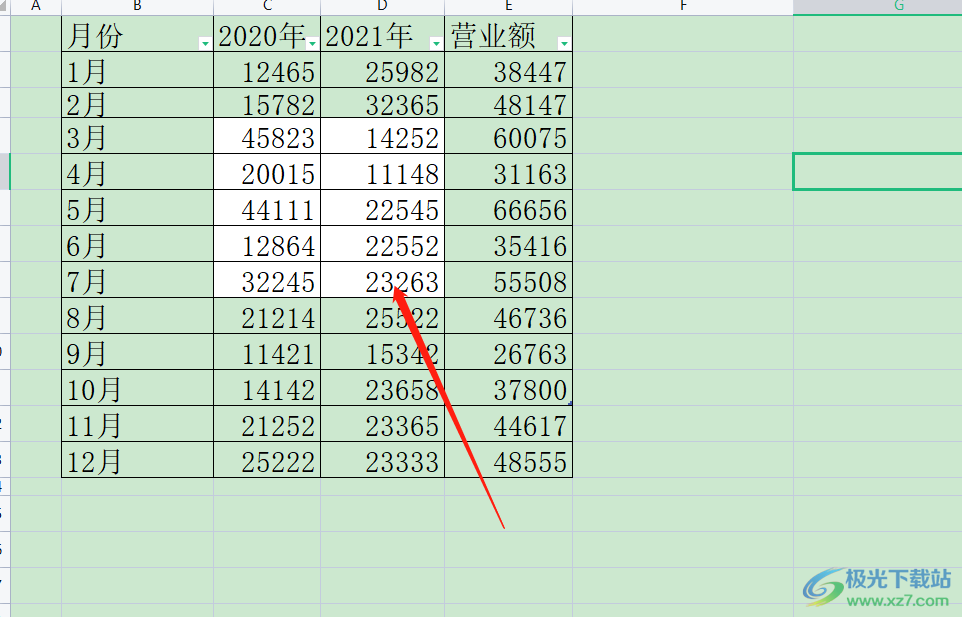
4.需要用户将白色部分选中,并在菜单栏中点击开始选项,显示出相关的选项卡,用户点击其中的填充图标
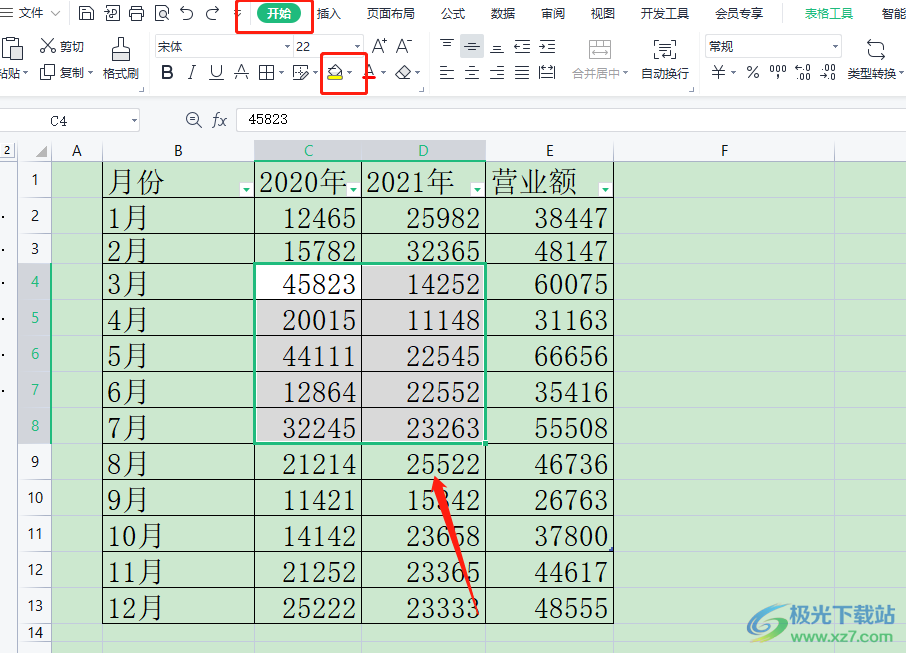
5.在出现的下拉菜单中可以看到有颜色板块,直接选择其中的无填充颜色选项即可
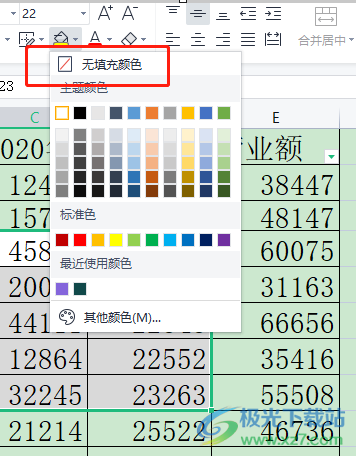
6.最后用户在编辑页面上就可以看到显示出来的白色部分已经转变为护眼的淡绿色
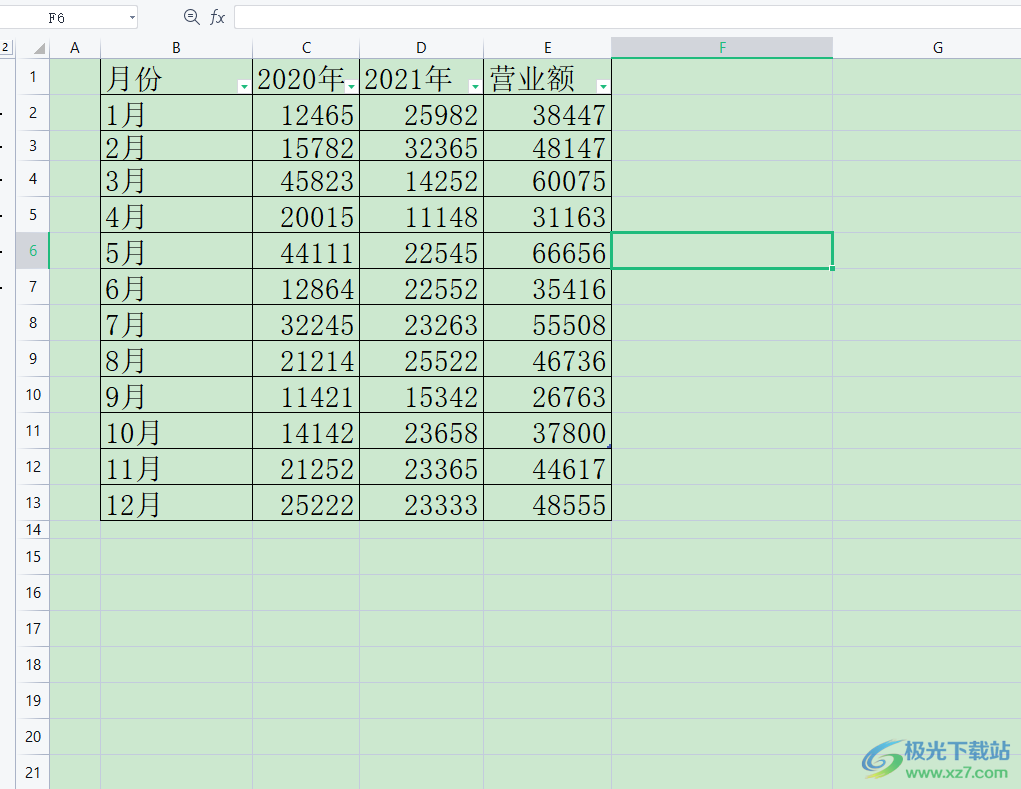
wps软件是很多用户的必备办公软件,受到了很多用户的喜爱,当用户在编辑表格文件时,会遇到开启护眼模式出现白色部分的情况,这种情况用户将白色部分选中并将填充颜色设置为无填充颜色即可解决,因此感兴趣的用户快来看看并跟着步骤操作起来。
相关推荐
相关下载
热门阅览
- 1百度网盘分享密码暴力破解方法,怎么破解百度网盘加密链接
- 2keyshot6破解安装步骤-keyshot6破解安装教程
- 3apktool手机版使用教程-apktool使用方法
- 4mac版steam怎么设置中文 steam mac版设置中文教程
- 5抖音推荐怎么设置页面?抖音推荐界面重新设置教程
- 6电脑怎么开启VT 如何开启VT的详细教程!
- 7掌上英雄联盟怎么注销账号?掌上英雄联盟怎么退出登录
- 8rar文件怎么打开?如何打开rar格式文件
- 9掌上wegame怎么查别人战绩?掌上wegame怎么看别人英雄联盟战绩
- 10qq邮箱格式怎么写?qq邮箱格式是什么样的以及注册英文邮箱的方法
- 11怎么安装会声会影x7?会声会影x7安装教程
- 12Word文档中轻松实现两行对齐?word文档两行文字怎么对齐?
网友评论